无法识别usb设备和USB供电不足你可以这样做……
来源:PE吧 作者:小总 发布于:2017-09-18 15:31:17 浏览:3363
我们在使用u盘的时候,经常会有一些小问题,就像“无法识别USB设备”、“USB供电不足”等问题,反复重试也无济于事,但是同一个USB设备在其他电脑中是可以正常显示的。如果你遇到这个问题,此时可参考下面的方法来解决。
无法识别usb设备:
方法1:重新安装USB控制器。
打开控制面板(小图标查看)—设备管理器,展开通用串行总线控制器,右键单击设备选择“卸载”,每个设备重复以上操作。完成后,重新启动计算机,系统会自动安装USB控制器。
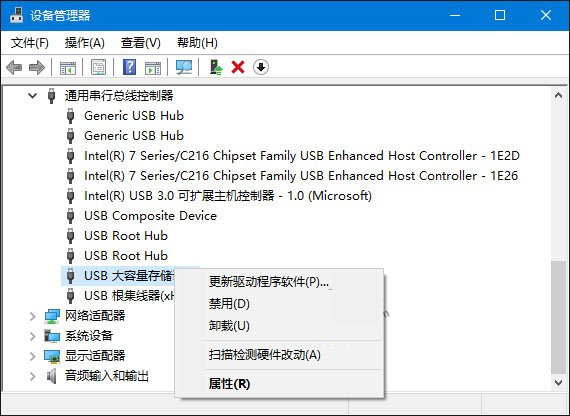
方法2:禁用 USB 选择性暂停设置。
控制面板——电源选项,单击当前所选的电源计划旁边的更改计划设置。
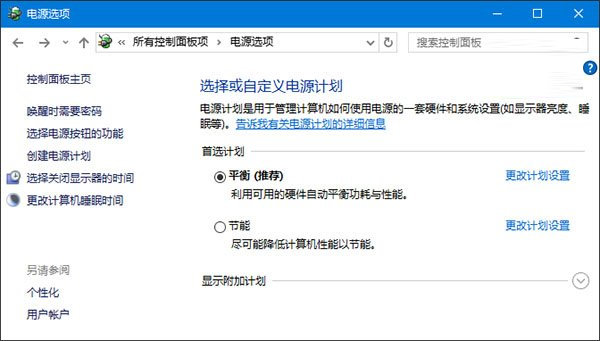
单击更改高级电源设置。
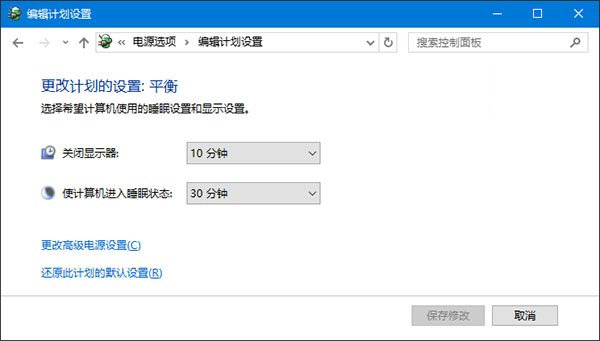
展开USB设置—USB选择性暂停设置,将其设置为“已禁用”,确定。
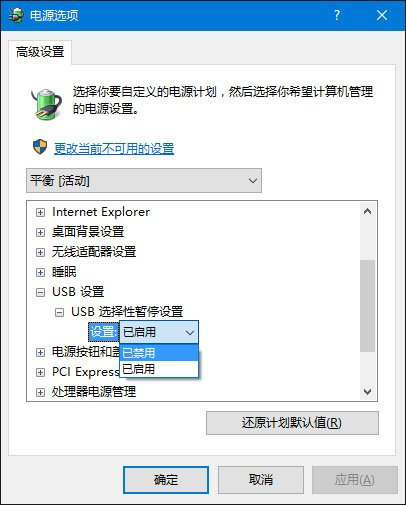
方法3:卸载驱动,然后重新连接外置硬盘
打开控制面板(小图标查看)—设备管理器,在磁盘驱动器列表中找到你的设备,右击卸载。
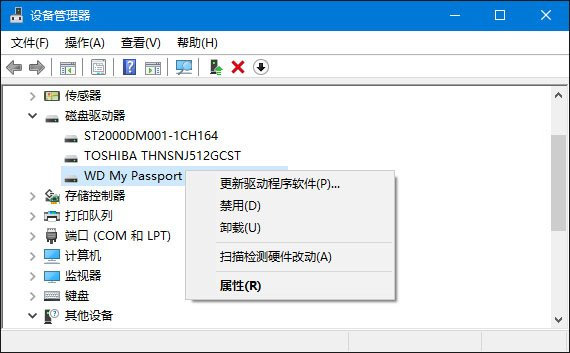
拔下USB数据线,并重新连接,此时驱动程序会自动加载,一般可恢复正常。
USB供电不足:
1、在桌面上右击“计算机”选择“管理”并单击进入。

2、在“计算机管理”窗口的左侧找到“设备管理器”并单击进入
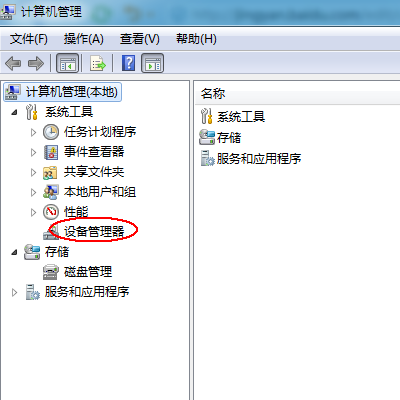
3、在“设备管理器”右侧找到“通用串行总线控制器”并双击打开。
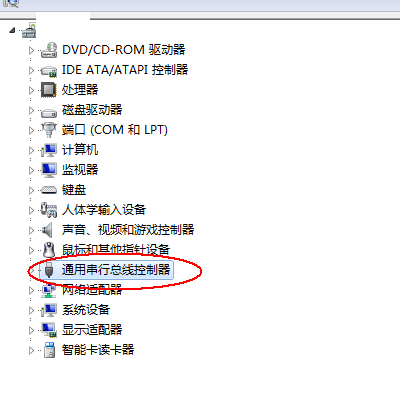
4、在“通用串行总线控制器”中找到USB Root Hub这一项
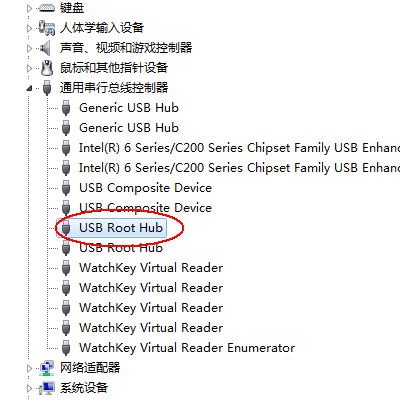
5、对“USB Root Hub”右击选择属性。
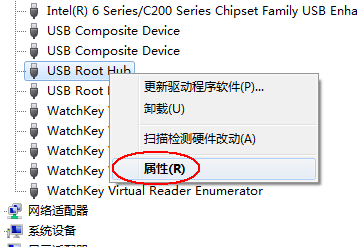
6、在“USB Root Hub”窗口下单击“电源管理”选项卡。
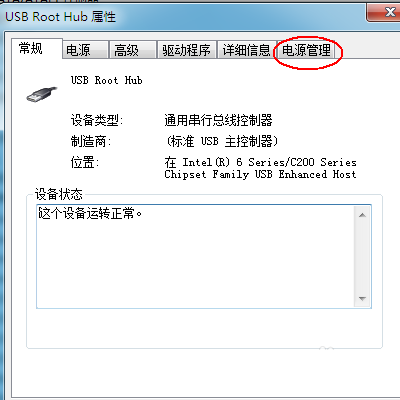
7、将“允许计算机关闭此设备以节约电源”前的对勾去除并单击确定退出即可。
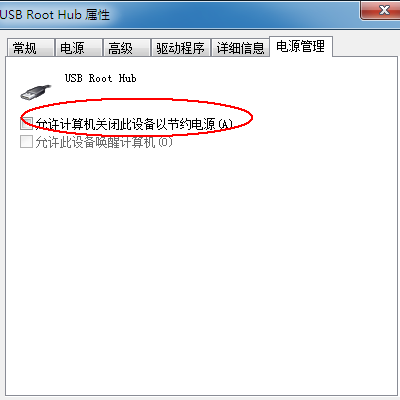
U盘的问题有很多,这两个小问题是比较常见的,如果你也遇到同类事件,可以参照解决。



